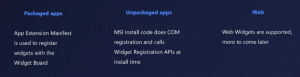Uklonite pojedinačne prijedloge za samodovršavanje u Google Chromeu
Nakon što ste unijeli neki tekst u polje za pretraživanje ili u obrazac na web-stranici, Google Chrome može zapamtiti pojam koji ste upisali. Sljedeći put kada posjetite istu stranicu, preglednik će vam pokazati prijedlog koji navodi unose koje ste prethodno upisali u ovo polje. Evo kako ih ukloniti.
Oglas
Značajka prijedloga za samodovršavanje vrlo je korisna jer vam omogućuje uštedu vremena. Na primjer, ako želite ponoviti svoje nedavno pretraživanje, sve što trebate učiniti je upisati jedno ili dva slova izraza, zatim odaberite željeni prijedlog mišem ili tipkama sa strelicama i pritisnite Enter ključ.
Iz razloga privatnosti, možda ćete htjeti ukloniti određene prijedloge za određena tekstualna polja. Također, jako je neugodno ako pogriješite, izvršite pretragu, a preglednik vam nastavi sugerirati pogrešan tekst. U tom slučaju može biti korisno izbrisati prijedlog.
Iako preglednik Chrome omogućuje uklanjanje svih podataka obrasca odjednom, nećete pronaći nijednu opciju za uklanjanje pojedinačnog unosa za određenu web-stranicu ili tekstualno polje. Pogledajmo kako se to može učiniti.
Za brisanje pojedinačnih prijedloga za samodovršavanje u Google Chromeu, učinite sljedeće.
- Otvorite Google Chrome.
- Idite na web stranicu za koju želite izbrisati prijedlog.
- Kliknite na element obrasca za koji preglednik prikazuje prijedlog.
- Počnite tipkati da biste prikazali prijedloge.

- Pomoću tipki sa strelicama na tipkovnici idite na prijedlog koji želite izbrisati na popisu.

- pritisni Shift + Del tipke na tipkovnici. Odabrani prijedlog sada je uklonjen.

Ova metoda bi trebala raditi u drugim preglednicima kao što su Opera, Vivaldi, Yandex. Preglednik, budući da svi dijele isti motor.
Uklonite sve prijedloge za samodovršavanje odjednom
U Google Chromeu možete ukloniti sve podatke obrasca odjednom. Time ćete ukloniti sve pohranjene prijedloge i druge podatke obrasca, tako da ćete ih morati ručno ispuniti sljedeći put kada posjetite odgovarajuću web stranicu. Učiniti tako,
- Otvorite preglednik Google Chrome i u adresnu traku upišite sljedeće:
chrome://settings
- Locirajte Napredna vezu na dnu i kliknite na nju.

- Pod, ispod Privatnost i sigurnost, kliknite na Postavke sadržaja.

- U sljedećem dijaloškom okviru prijeđite na Napredna tab.
- Tamo uključite opciju Automatsko popunjavanje podataka obrasca.

- Klikni na Obriši podatke dugme.
Savjet: Moguće je potpuno onemogućiti značajku automatskog popunjavanja obrasca. U Chromeu se odgovarajuća opcija nalazi pod Ljudi - Adrese - Obrasci za automatsko popunjavanje. Ako ga onemogućite, Chrome se neće sjećati što upisujete u obrasce.

To je to.